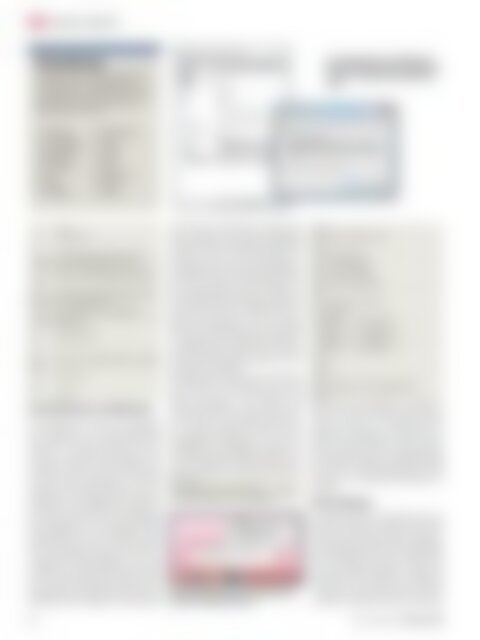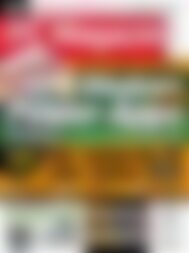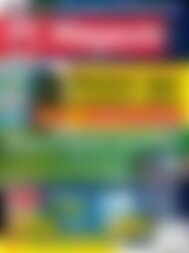PC Magazin Classic XXL Windows Desinfector (Vorschau)
Sie wollen auch ein ePaper? Erhöhen Sie die Reichweite Ihrer Titel.
YUMPU macht aus Druck-PDFs automatisch weboptimierte ePaper, die Google liebt.
Personal computing<br />
Farbcodierung<br />
16 Farben stehen für Hintergrund und<br />
Vordergrund zur Verfügung. Die zu<br />
verwendenden Codewerte (0 bis F) sind<br />
hexadezimal und entsprechen den<br />
Dezimalwerten 0 bis 15<br />
In den Eigenschaften der Verknüpfung der<br />
Eingabeaufforderung legen Sie Startparameter<br />
fest – z.B. Pfad oder den Administratormodus.<br />
0 = Schwarz 8 = Dunkelgrau<br />
1 = Dunkelblau 9 = Blau<br />
2 = Dunkelgrün A = Grün<br />
3 = Blaugrün B = Zyan<br />
4 = Dunkelrot C = Rot<br />
5 = Lila D = Magenta<br />
6 = Ocker E = Gelb<br />
7 = Hellgrau F = Weiß<br />
3 cls<br />
4 @echo off<br />
5<br />
6 echo Geben Sie bitte zwei<br />
Zahlen fuer die Katheten eines<br />
7 echo rechtwinkligen Dreiecks<br />
ein.<br />
8 echo Aus ihnen berechnet das<br />
Programm die Hypothenuse.<br />
9 echo Richtig: Pythagoras<br />
laesst gruessen.<br />
10 set /p a= a<br />
11 set /p b= b<br />
12<br />
13 set /a c= „%a% * %a%“ + „%b% *<br />
%b%“<br />
14 echo %c%<br />
15<br />
16 pause<br />
Herunterfahren über die Befehlszeile<br />
Eine interessante Variante des Beendens<br />
von <strong>Windows</strong> ist es, in den Ruhezustand,<br />
engl.: hibernate, also eigentlich den Winterschlaf,<br />
zu schalten. Bei dieser Option<br />
wird der aktuelle Bildschirminhalt einschließlich<br />
aller Daten und Einstellungen<br />
auf dem Rechner gespeichert und beim<br />
nächsten Start wieder eingelesen. Das beschleunigt<br />
das Hochfahren des Rechners.<br />
Gehen Sie in Ihr Eingabefenster, geben Sie<br />
die Zeile Shutdown /h ein, und bestätigen<br />
Sie die Eingabe. Je nach Umfang Ihres Bildschirminhalts<br />
mehr oder weniger schnell<br />
fährt der Rechner herunter. Beim Neustart<br />
wird Ihr kompletter Zustand vor dem Herunterfahren<br />
wiederhergestellt. Das geht<br />
erheblich schneller als bei einem Neustart.<br />
Es ist etwas umständlich, jeweils erst die<br />
Eingabeanforderung zu öffnen und dann die<br />
genannte Zeile einzugeben. Einfacher geht<br />
das über eine Verknüpfung auf der Taskleiste.<br />
Erstellen Sie eine neue Verknüpfung<br />
auf dem Desktop. Als Speicherort geben Sie<br />
Shutdown /h ein und für den Namen Ruhezustand.<br />
Heften Sie die Verknüpfung an<br />
die Taskleiste an. Jetzt genügt ein einfacher<br />
Klick auf das Symbol in der Taskleiste, um<br />
den Ruhezustand einzuleiten. Wollen Sie<br />
mehr über den Befehl Shutdown erfahren?<br />
Dann gehen Sie in das Eingabefenster und<br />
geben dort Shutdown /? ein. Im Fenster<br />
wird eine Beschreibung der Funktionalität<br />
in deutscher Sprache angezeigt. Wollen Sie<br />
den Befehl besser nutzen? Dann schreiben<br />
Sie doch einfach ein Batchprogramm. Unser<br />
Listing dient als Beispiel.<br />
Bei diesem Code können wir uns jetzt wohl<br />
die detaillierte Beschreibung des Textes<br />
sparen. Nur noch so viel: Sie haben echo<br />
schon kennengelernt. Hier kommt noch<br />
die Variante echo. mit einem Punkt dahinter.<br />
So werden auf dem Bildschirm Leerzeilen<br />
erzeugt. Interessant ist auch noch die<br />
Sprungkaskade abhängig von der Benutzereingabe.<br />
Die Sprungmarke beginnt mit<br />
einem Doppelpunkt und bekommt den Namen,<br />
der danach in der gleichen Zeile steht.<br />
@echo off<br />
Title=Rechner herunterfahren - Ein<br />
Beispielprogramm des <strong>PC</strong> <strong>Magazin</strong><br />
Admin-Modus: Öffnen Sie das Kontextmenü zum<br />
Symbol der Eingabeaufforderung.<br />
echo.<br />
echo Bitte waehlen Sie:<br />
echo.<br />
echo 0 Abbrechen<br />
echo 1 Ruhezustand<br />
echo 2 Neu starten<br />
echo 3 Herunterfahren<br />
echo.<br />
set /p Wahl=Ihre Wahl :<br />
echo %Wahl%<br />
If %Wahl% == 0 goto Ende<br />
if %Wahl% == 1 shutdown /h<br />
if %Wahl% == 2 shutdown /r<br />
if %Wahl% == 3 shutdown /s<br />
Exit<br />
: Ende<br />
echo.<br />
echo Shutdown wurde abgebrochen<br />
pause<br />
Speichern Sie das Programm auf Ihrem <strong>PC</strong>.<br />
Legen Sie auf dem Desktop eine Verknüpfung<br />
an. Geben Sie als Speicherort den<br />
kompletten Dateipfad vor. Als Name empfiehlt<br />
sich Herunterfahren. Wenn Sie jetzt<br />
als letzte Aktion noch Ihre Verknüpfung auf<br />
der Taskleiste platzieren, genügen künftig<br />
ein Klick, eine Tastatureingabe und einmal<br />
Entertaste, um <strong>Windows</strong> komfortabel zu<br />
beenden.<br />
DIR und Robocopy<br />
Der Befehl DIR listet im Eingabefenster den<br />
Inhalt des aktuellen Ordners auf. Mit dem<br />
Parameter /S werden die Unterverzeichnisse<br />
mit aufgelöst und alle Dateien angezeigt.<br />
Mit diesem Befehl können Sie alle Ordner<br />
ab einer bestimmten Ebene auflisten. Mit<br />
dem Pipe-/Umleitungssymbol > geben Sie<br />
die Daten in eine – auch neu zu erstellende<br />
– Datei aus. Das sieht dann z.B. so aus: dir /s<br />
> Pfad\Dir_Laufwerk.txt. Alle Verzeichnisse<br />
48 www.pc-magazin.de <strong>PC</strong> <strong>Magazin</strong> 6/2014